登录
- 微信登录
- 手机号登录
微信扫码关注“汇帮科技”快速登录
Loading...
点击刷新
请在微信【汇帮科技】内点击授权
300秒后二维码将过期
二维码已过期,点击刷新获取新二维码
登录
登录
其他登录方式
来源:汇帮科技 修改日期:2025-09-30 16:00
哎,家人们!是不是每次要把CAD图纸发给别人,对方却因为没装CAD软件打不开文件?或者想把设计图放到PPT里展示,结果发现格式不对只能干瞪眼?别慌!今天就给你们扒一扒超实用的CAD转JPG技巧,不管你是设计师还是学生党,看完这篇教程,包教包会,让你轻松拿捏图纸转换!

咱们平时工作学习中,CAD文件里全是密密麻麻的线条和专业参数,普通用户根本打不开。比如建筑设计师要给客户看效果图,客户电脑上没CAD软件,你总不能让人家再去下载安装吧?或者老师要在课堂上展示机械零件图,直接发CAD文件多麻烦。所以把CAD转成JPG格式,就像给图纸穿上"通用外衣",手机、电脑随便打开,方便又快捷,简直是救急神器!
步骤拆解,手把手教学
1. 先打开"汇帮CAD转换器",界面就像个多功能工具箱,能看到PDF转CAD、CAD转PDF这些选项,咱们直接点"CAD转图片"按钮,进入转换界面。
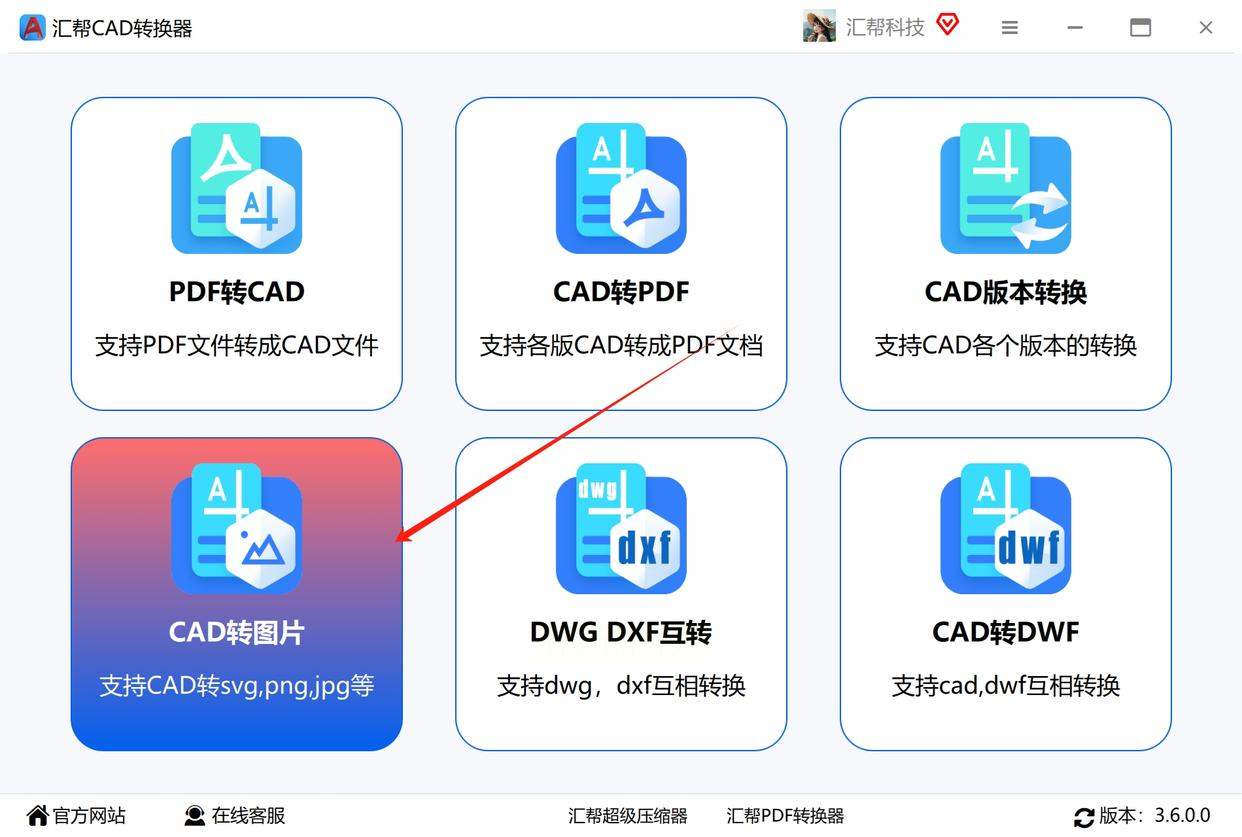
2. 看到界面左上角那个"添加文件"按钮没?点它或者直接把CAD文件拖进去都行,支持批量上传,一次能转好几个文件,超爽!
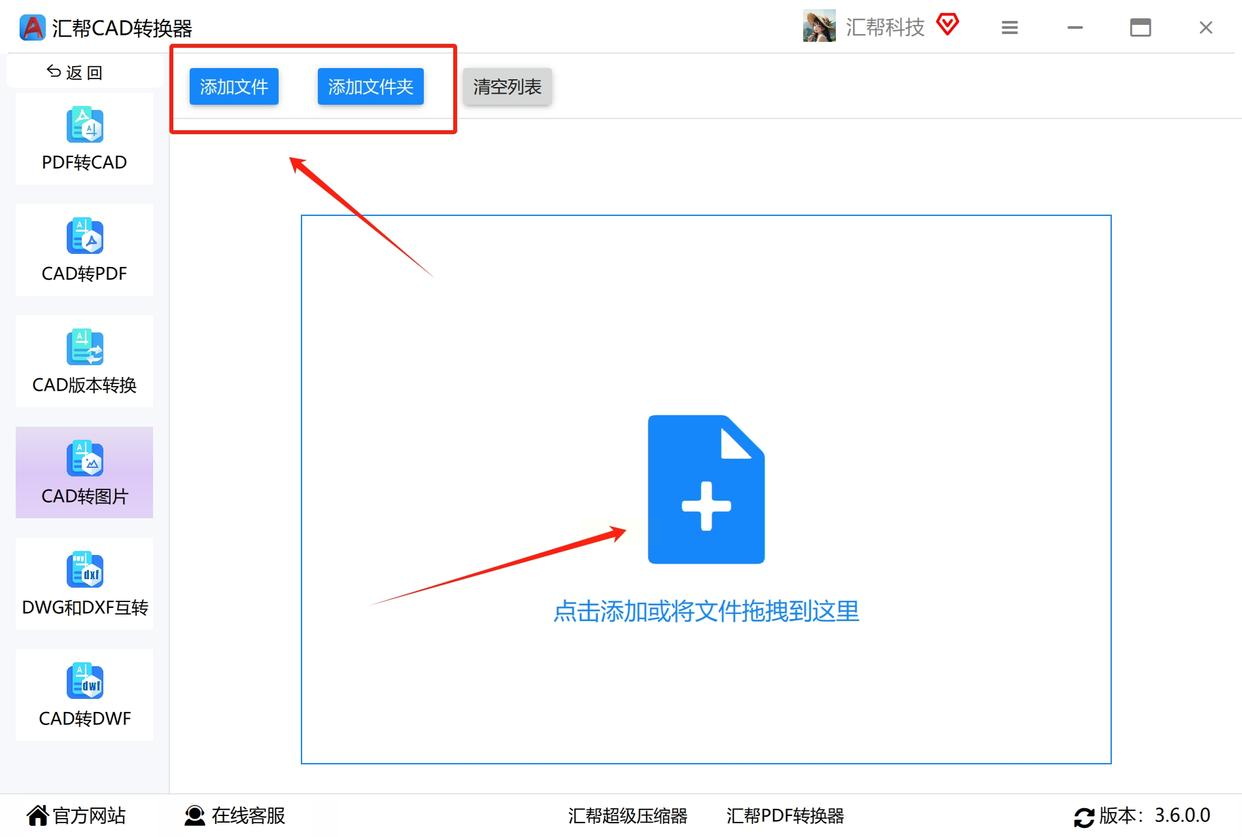
3. 页面下方可以设置图片大小,默认是"按原图比例",要是想放大缩小就手动调尺寸,一般保持默认就行,不影响清晰度。
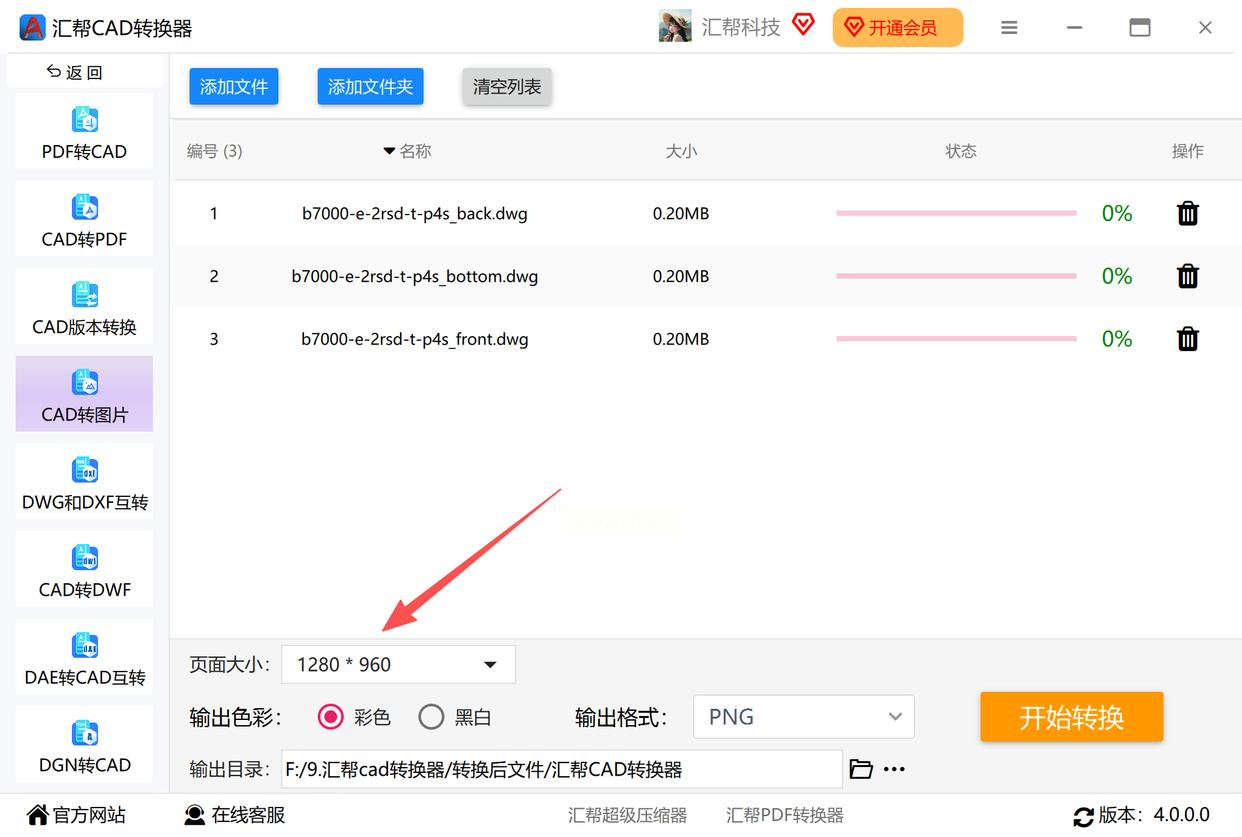
4. 色彩设置这里有彩色和黑白两种,彩色图更还原设计细节,黑白适合线条图,根据你的图纸类型选就行。
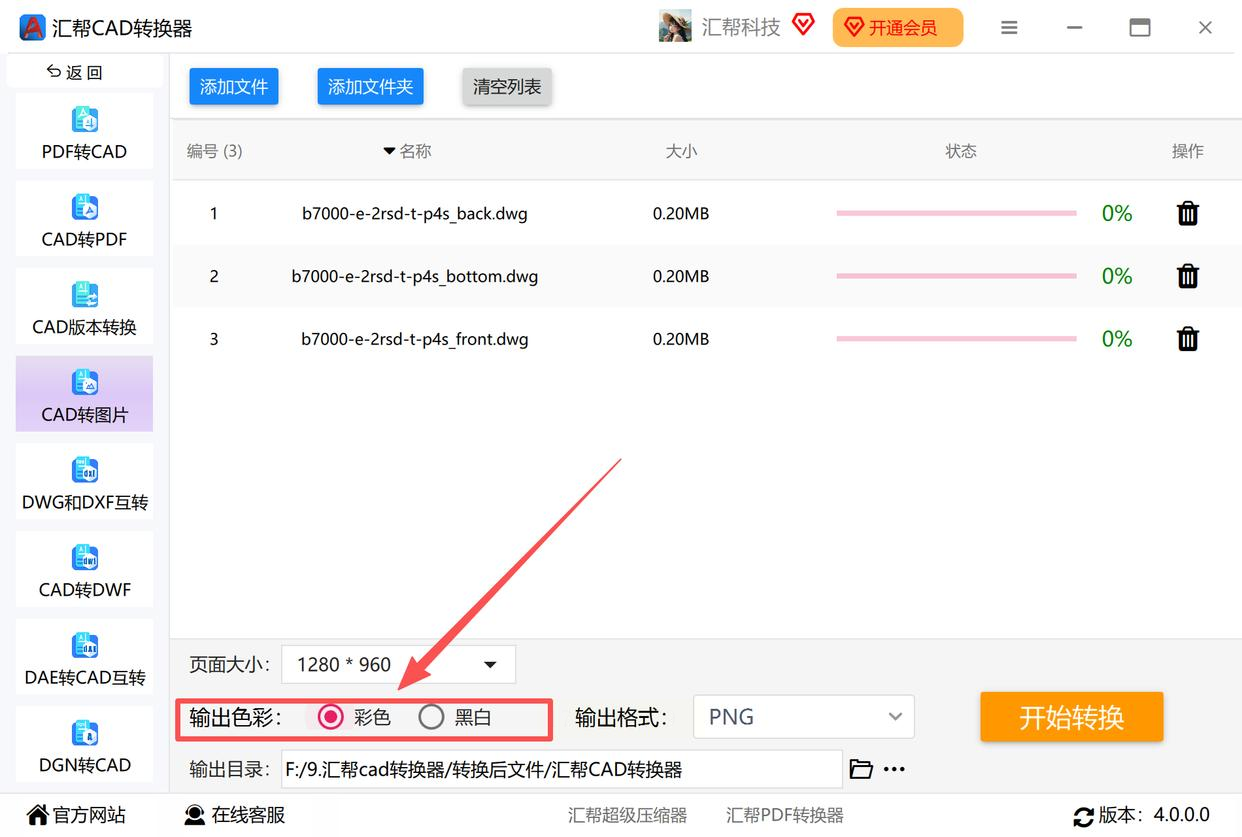
5. 格式选JPG,这个是最常用的,兼容性拉满!输出目录记得选个好找的地方,比如桌面或者新建个文件夹,转换完直接就能找到。
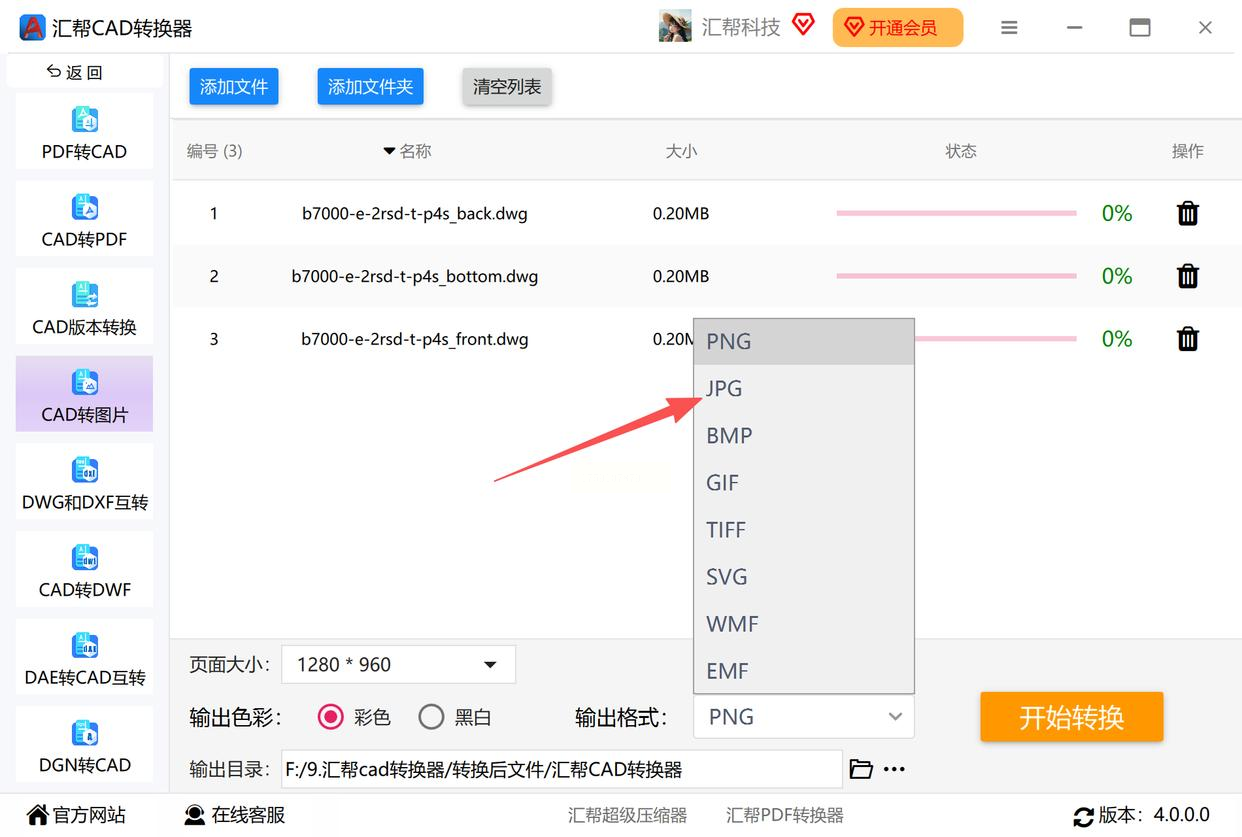
6. 最后点"开始转换",稍等几秒,进度条走完就大功告成啦!去输出目录看看,JPG图片乖乖躺在那儿,清晰度感人~
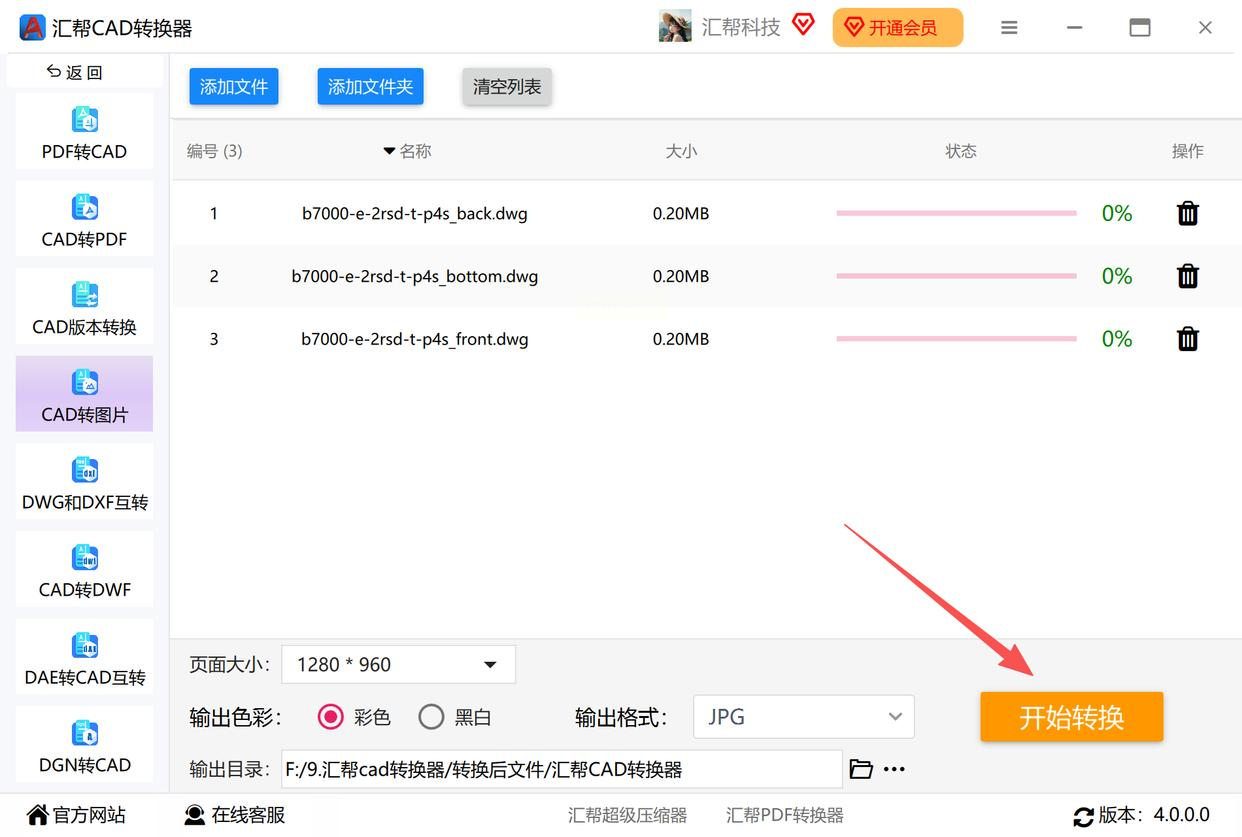
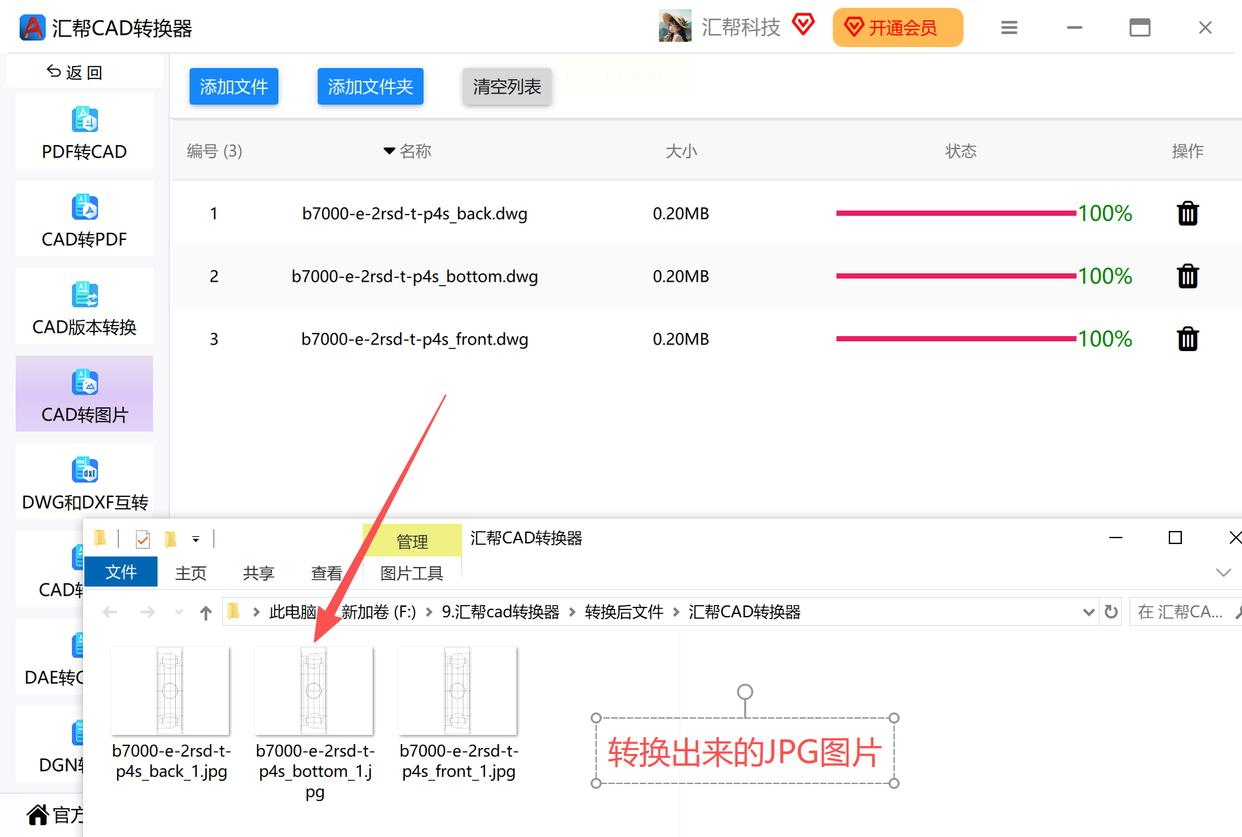
适合临时转换,简单不占内存
1. 找个靠谱的在线转换平台,直接搜"CAD转JPG在线转换"就能找到。
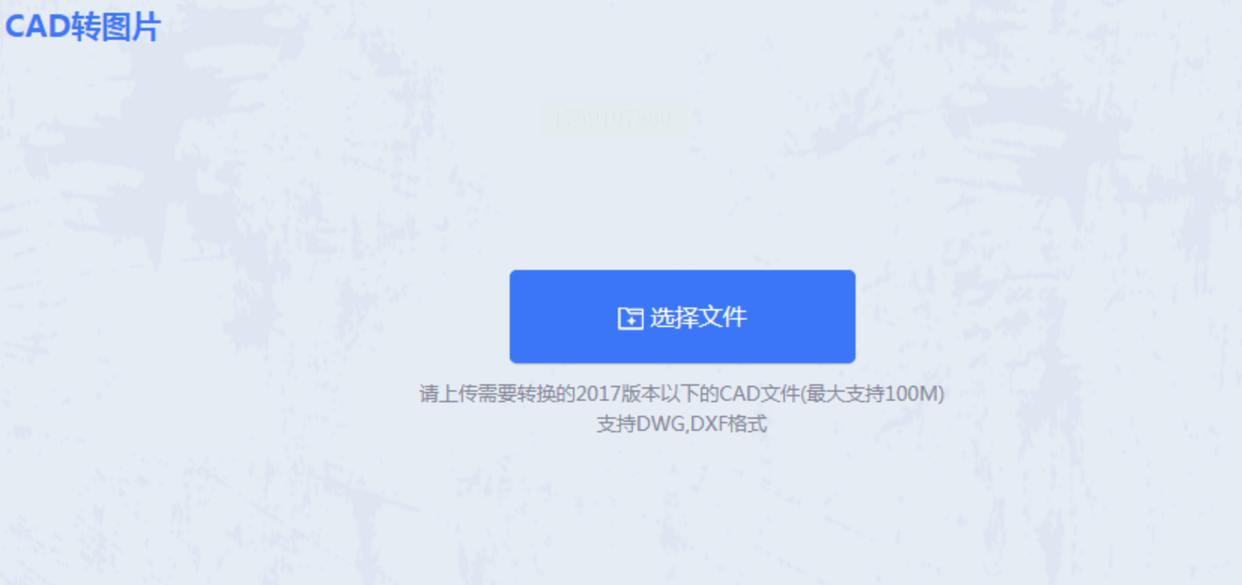
2. 页面加载后,点"选择文件"按钮,从电脑里把CAD文件导进去,支持拖放操作,超方便。
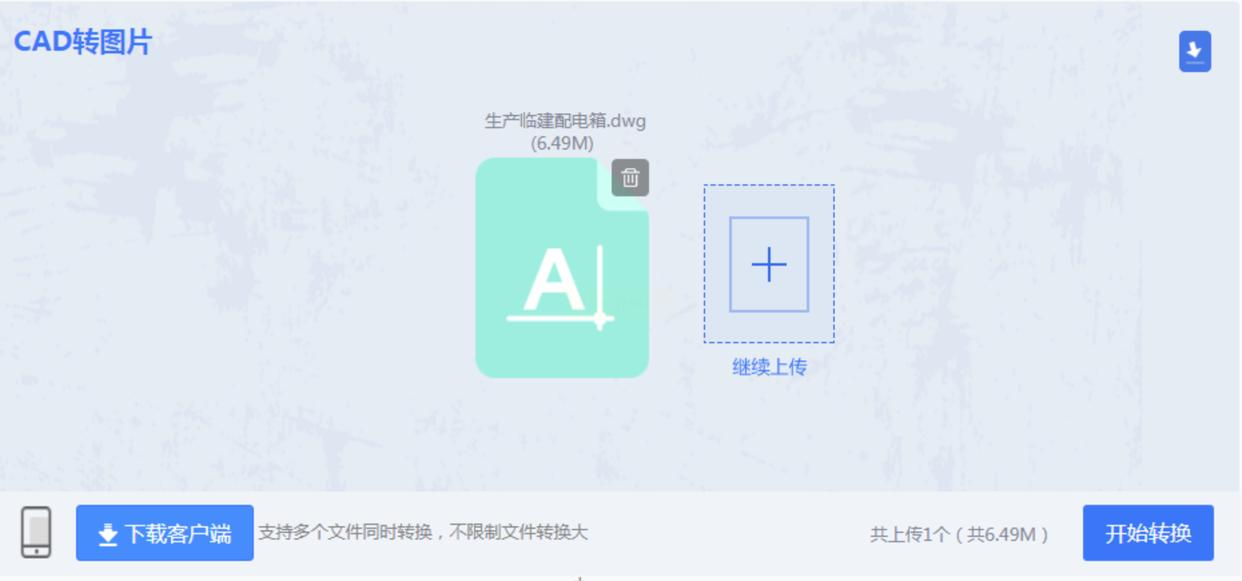
3. 要是想让图片更漂亮,还能自定义参数:比如把图片质量调到最高,背景色设成白色(透明背景可能需要额外设置),DPI(清晰度)选300以上,这样打印出来也清晰。
4. 都设置好就点"开始转换",等它处理完会弹出下载窗口,点下载就能把JPG存到本地啦,整个过程不用等太久,适合着急用的情况。
适合已经用WPS的小伙伴,无缝衔接
1. 先右键点击CAD文件,在右键菜单里选"用WPS打开",WPS会自动识别并加载CAD文件(要是没会员可能需要临时开通,不过基础功能免费够用)。
2. 打开后点顶部菜单栏的"云服务",找到"CAD转图片"选项,点进去。
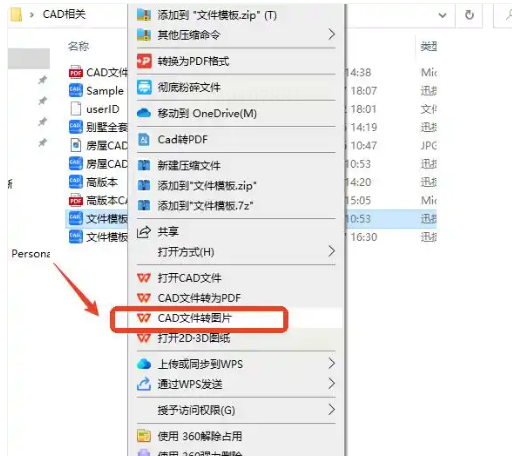
3. 这里可以设置输出格式(选JPG)、图片清晰度(DPI建议300,不然放大糊掉),还能勾选"保持原图比例"防止变形。
4. 最后点蓝色的"转换"按钮,等它自动生成图片,保存到和CAD文件同一个文件夹里,直接就能找到,适合日常办公场景。
支持多种格式,操作简单到离谱
1. 打开"易转换"官网(认准正规平台哈),在首页找到"CAD"分类,里面就有"CAD转图片"功能,点进去。
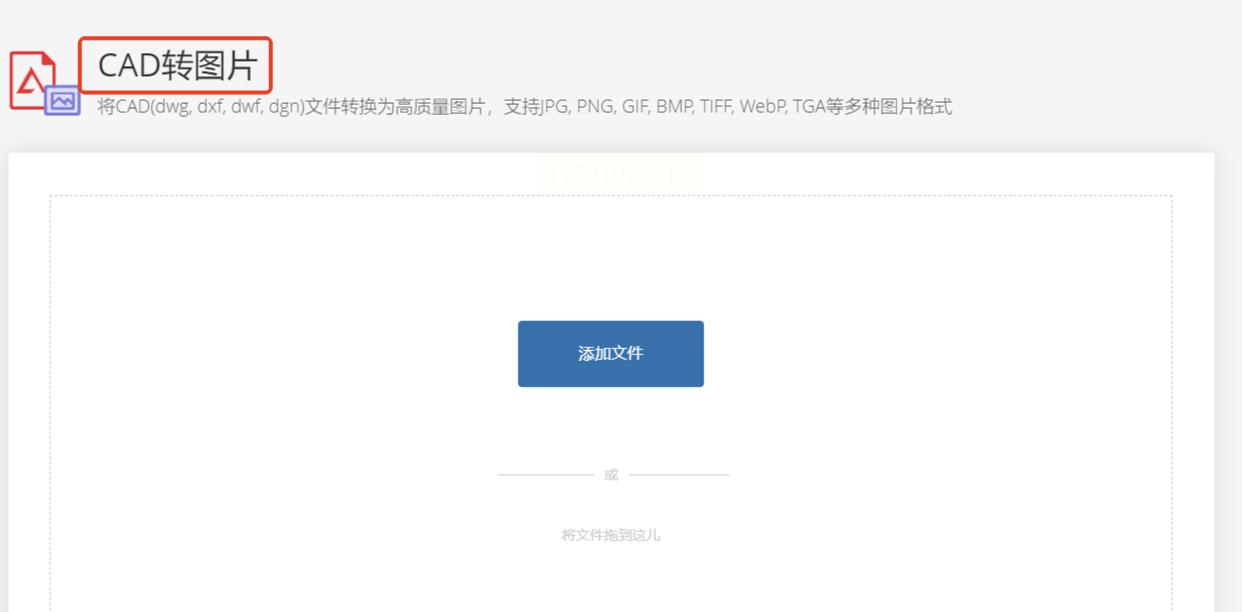
2. 上传文件的方式有两种:选文件或者拖文件到指定区域,支持DWG、DXF等主流CAD格式,一次传一个也能传多个。
3. 格式设置里选JPG,还能选择是否裁剪边缘、调整色彩模式,这些小细节能让图片更符合你的需求。
4. 点"智能转换",等进度条走完,直接下载图片就行,全程不用注册,纯免费无广告,适合学生党或者偶尔转换的用户。
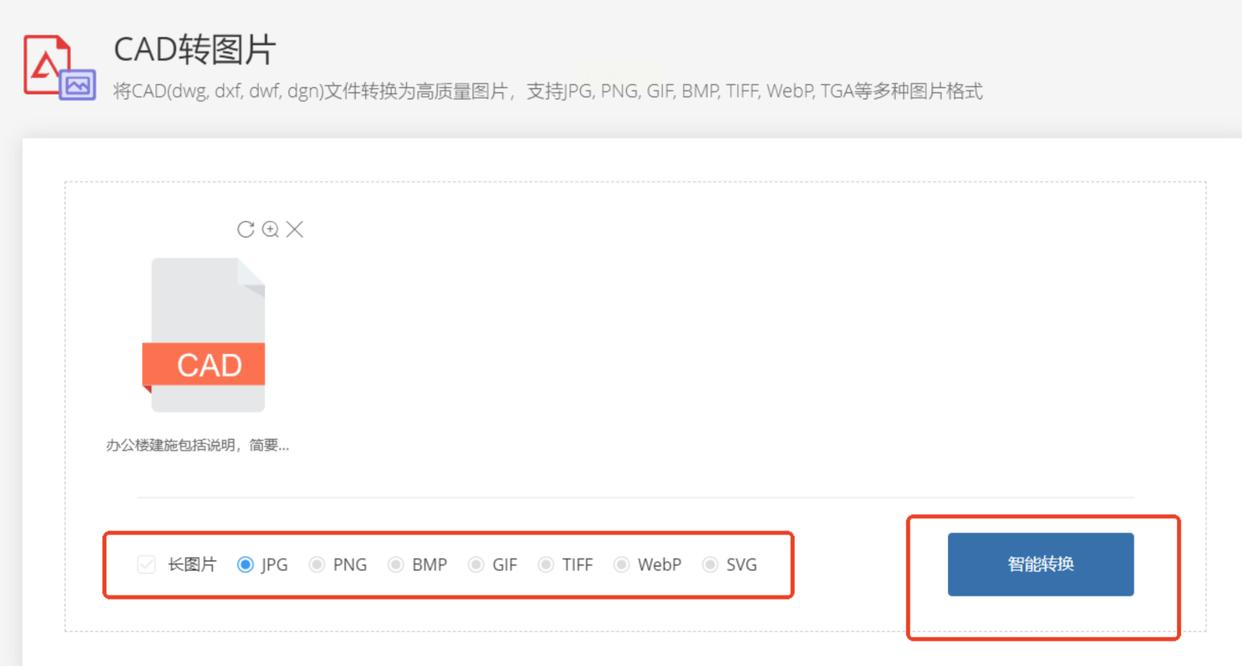
随时随地解决手机端需求
1. 打开微信,在小程序里搜"CAD转换",选个评分高的小程序(比如"图纸转换大师"这种),界面很简洁,功能一目了然。
2. 点"选择文件",从手机相册里找CAD文件(要是在微信里接收的文件,直接选就行),一次最多传3个文件。
3. 设置参数:格式选JPG,清晰度选"高清",其他默认就行,小程序操作很傻瓜,不用调复杂设置。
4. 点击"开始转换",等它处理完会自动生成预览图,点"保存到相册"就能发到朋友圈或者发给别人了,手机端应急超方便!
避坑指南+小技巧
1. 转换前一定要检查原图尺寸,别太大导致图片超清晰但文件也超大,发微信会受限。
2. 色彩设置里,彩色图和黑白图根据需求选,建筑图用彩色更直观,机械图黑白线条更清楚。
3. 在线工具别用那些要填手机号的,容易被骚扰,选纯网页操作的平台更安全。
4. 转换后先预览一下,看看有没有线条模糊、颜色不对的情况,不满意可以重新调参数转换。
好啦,今天就分享到这儿!这些方法亲测好用,不管你是职场新人还是学生,都能快速上手。以后再遇到CAD文件转JPG的问题,直接翻出这篇教程,再也不用到处问人啦~ 要是还有其他好用的转换方法,欢迎评论区交流,互相学习才能共同进步呀!
如果想要深入了解我们的产品,请到 汇帮科技官网 中了解更多产品信息!
没有找到您需要的答案?
不着急,我们有专业的在线客服为您解答!

请扫描客服二维码